Computer Se Print Kaise Nikale In Hindi | Print Kaise Nikale Computer Se
दोस्तों आजके इस टॉपिक पर हम बात करने वाले है के कंप्यूटर से प्रिंट कैसे कर सकते हो.
दोस्तों कई सारे हम Computer को Use करते है लेकिन कई सारे हमारे कंप्यूटर में File होता Word Excel Powerpoint Pdf तो इसी तरह कई सारे File होता है लेकिन इसी फ़ाइल को हमें Print करने की जरुरत पड़ती है तो आपको आसान तरीके Computer से Print कर सकते हो.
Computer Se Print Out Kaise Kare In Hindi
Computer से Print करने के लिए आपको दोस्तों सबसे पहेले Printer है वही आपको Computer के Cpu में Connect कर देना है और Connect करने के बाद Printer को On कर देना है और कंप्यूटर में Printer Connect हो जाएगा और जिस फ़ाइल का हमें Print करना है वही फ़ाइल आपको Open कर देना है मान लीजिए आपको Ms Word का File का Print करना है तो वही फ़ाइल आपको Open कर देना है और Open करने के बाद आपको Ctrl + P को Keyboard में प्रेस करना है और Print का Option आपको दीखने को मिल जायेगे और दूसरा तरीका है के आपको Office Button पर Click करके Print पे click करना और Print preview का option देखने को मिल जायेगे तो आपको Click करना है और आपको Page को चेक करना है के हमारे पेज तो Cut तो नहीं हो रहा है तो दोस्तों आपको इसी तरह पेज को चेक करदेना है और आपको Print का Option दीखने को मिल जायेगे तो उसमे आपको Click कर देना है और Print का सभी Option आपको दीखने को मिल जायेगे.
Printer Name
तो दोस्तों Printer का नामे है तो आपका जिस Printer Computer में Connect है वही Printer को Select कर देना है
Page Range
दूसरा Option है हमें दीखने को मिल ता है Page Range तो दोस्तों Page Range में भी आपको तीन Option दीखने को मिल जायेगे.
1. All
2. Current Page
3. Pages
1. All
सबसे पहेमे हमारा Option है के All तो दोस्तों उसका Use क्या हो ता है मान लीजिए आपको किसी भी File का Print कर रहे है लेकिन उसम कई सारे पेज है लेकिन आपको सभी पेज का Print करना है तो आपको All को Select करके सभी पेज का Print कर सकते हो तो इसी तरह All Option का Use कर सकते हो.
2. Current Page
दूसरा Option है Current Page तो उसका Use क्या होता है मान लीजिए आपको कीसीभी File का Print कर रहे है लेकिन उसमे 50 पेज है लेकिन आपको सभी पेज का Print नहीं करना है और आपको 50 Page मेसे किसी भी एक Page Number का Print करना है इसी पेज पे Click कर देना है और Current Page पे Click कर के Print पे Click कर देना हो तो दोस्तों जिस Page पे आपने Click किया था वही पेज का ही Print होगा तो दोस्तों इसी तरह Current Page का Print में Use कर सकते हो.
3. Pages
तीसरा Option है Pages तो दोस्तों पेज का यूज क्या होता है मान लीजिए आपको किसी भी फ़ाइल का Print कर रहे है लेकिन इसी फ़ाइल में 50 पेज है लेकिन आपको सभी पेज का Print नहीं करना है हमें 10 नंबर और 15 नंबर का Print करना है तो दोस्तों जिस पेज नंबर का Print करना है वही नंबर आपको Page में Type करना 10,15 इसी तरह आपको जिस नंबर का Print करना तो इसी तरह आपको Type करके Print कर सकते हो तो दोस्तों इसी तरह आपको Print में Pages का Use कर सकते हो.
तो दोस्तों इसी तरह आपको Print में Page Range में तीन Option का Use कर सकते हो.
और आपको साइड में Number Of Copies दीखने को मिल जायेगे तो आपको Print करते है लेकिन जितना Copy निकालना है इतना आपो Type करके Copy नीकाल सकते हो तो इसी तरह आपको Number Of Copies का Use कर सकते हो.
दोस्तों इसी तरह आपको सभी Option को Print में Select करके Ok Button पर Click कर देना है और Computer से Print हो जाएगा.
तो दोस्तों इसी तरह आपको कंप्यूटर से किसी भी फ़ाइल का Print करके Use कर सकते हो.
तो दोस्तों में उम्मीद करता हु के आपको इस टॉपिक से कुछ सीखने को मिला और Computer से कैसे Print कैसे करना वो आपको समज आया ही होगा.
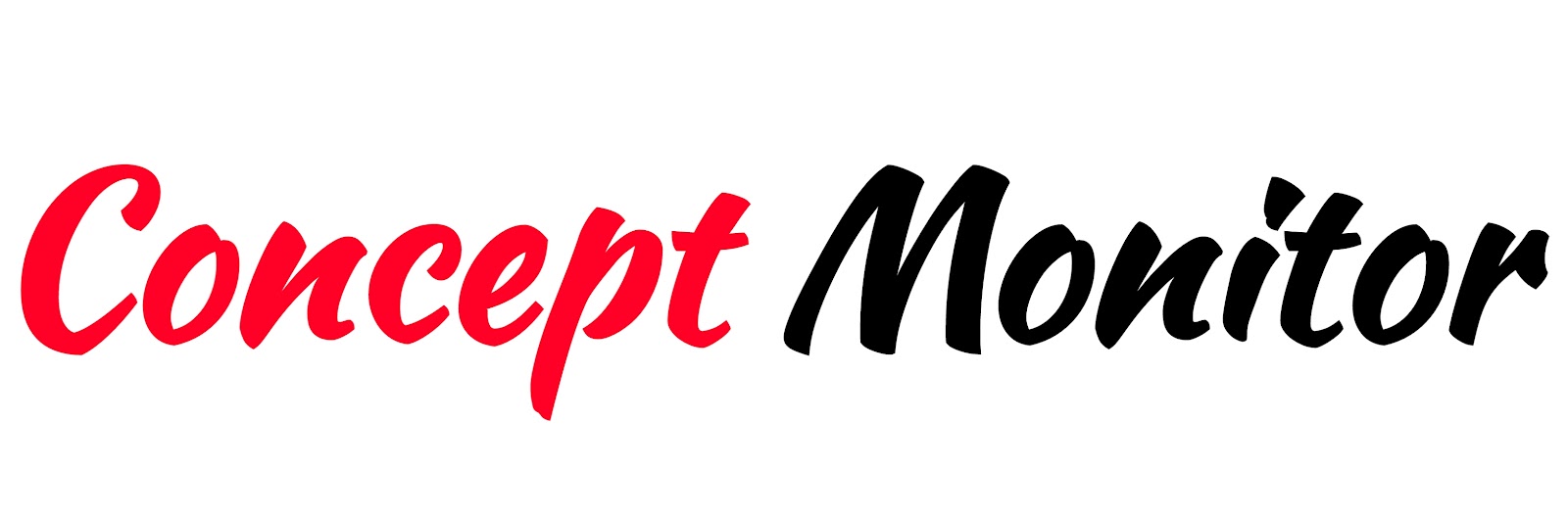


.png)


